Home > Vorlagen an den Drucker übertragen (P-touch Transfer Manager) (Windows) > Vorlagen mit P-touch Transfer Manager an den Drucker übertragen (Windows) > Vorlagen vom Computer an den Drucker übertragen (Windows) > Hauptfenster des P-touch Transfer Manager (Windows)
Hauptfenster des P-touch Transfer Manager (Windows)
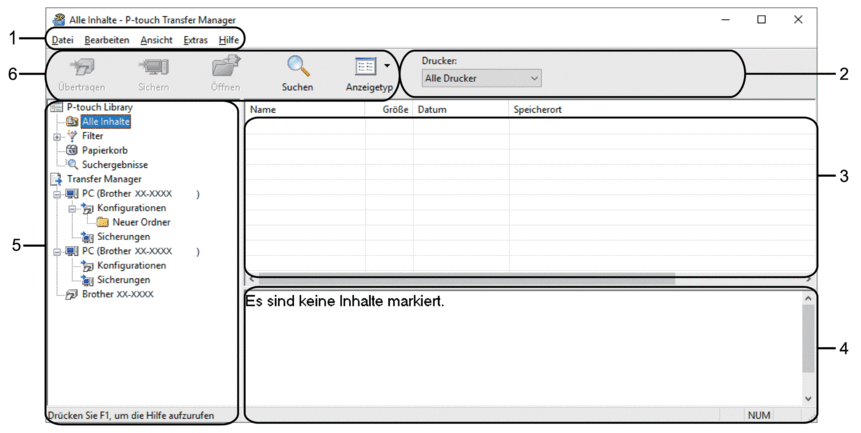
- Menüleiste
- Ermöglicht den Zugriff auf verschiedene, unter jedem Menütitel (der Menüs Datei, Bearbeiten, Ansicht, Extras und Hilfe) gemäß ihrer Funktionen gruppierte Befehle.
- Druckerauswahl
- Dient der Auswahl eines Druckers, an den die Daten übertragen werden sollen. Wenn Sie einen Drucker auswählen, werden in der Datenliste nur die Daten angezeigt, die an diesen Drucker übertragen werden können.
- Vorlagenliste
- Zeigt eine Liste der Vorlagen im ausgewählten Ordner an.
- Vorschau
- Zeigt eine Vorschau der Vorlagen in der Vorlagenliste an.
- Ordnerliste
- Zeigt eine Liste der Ordner und Drucker an. Wenn Sie einen Ordner auswählen, werden die Vorlagen im ausgewählten Ordner in der Vorlagenliste angezeigt. Wenn Sie einen Drucker auswählen, werden die bereits im Drucker gespeicherten Vorlagen und sonstigen Daten angezeigt.
- Symbolleiste
- Zum Zugriff auf häufig verwendete Befehle.
Symbole der Symbolleiste
| Symbol | Name der Schaltfläche | Funktion |
|---|
 | Übertragen | Überträgt Vorlagen und andere Daten vom Computer an den Drucker. |
| Übertragungsdatei speichern (wenn an keinen Drucker angeschlossen) | Ändert den Dateityp der Daten, die in andere Anwendungen übertragen werden sollen. Wählen Sie BLF als Dateinamenerweiterung aus, wenn Sie Etiketten im Massenspeichermodus (USB) drucken oder Daten mit BRAdmin Professional (LAN oder WLAN) oder Mobile Transfer Express (WLAN) übertragen. Wählen Sie PDZ aus, wenn Sie Daten mit Transfer Express (USB) übertragen. Welche Schnittstellen verfügbar sind, kann vom jeweiligen Modell abhängen. |
 | Sichern | Ruft die Vorlagen und anderen Daten ab, die im Drucker gespeichert sind, und speichert sie auf dem Computer. |
 | Öffnen | Öffnet die gewählte Vorlage. |
 | Suchen | Ermöglicht das Suchen nach Vorlagen oder anderen Daten, die in P-touch Library gespeichert sind. |
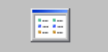 | Anzeigetyp | Ändert die Art, in der Dateien angezeigt werden. |



